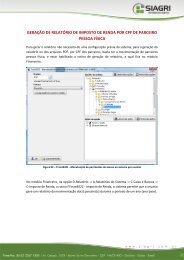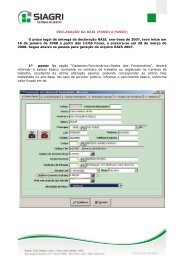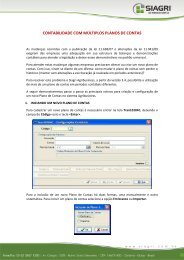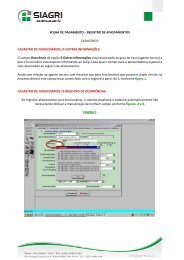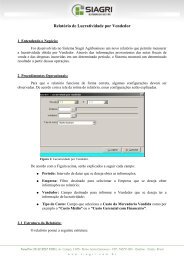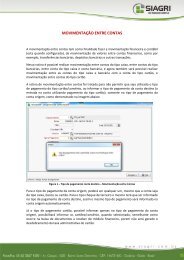You also want an ePaper? Increase the reach of your titles
YUMPU automatically turns print PDFs into web optimized ePapers that Google loves.
Importância <strong>do</strong> <strong>Backup</strong><br />
Qual é a importância <strong>do</strong> <strong>Backup</strong> ? Qual é a importância <strong>do</strong>s da<strong>do</strong>s para a empresa ? O<br />
que aconteceria se a empresa perdesse todas as informações ?<br />
Estas perguntas transmitem um senti<strong>do</strong> de pânico e temor, só de pensarmos na<br />
hipótese de um dia perdermos todas as informações da empresa onde trabalhamos.<br />
Por falta de tempo ou até mesmo de conhecimento, o <strong>Backup</strong> sempre é esqueci<strong>do</strong> e<br />
deixa<strong>do</strong> para última hora, e só é lembra<strong>do</strong> quan<strong>do</strong> precisamos dele, nas horas críticas.<br />
Mas o que é backup ?<br />
<strong>Backup</strong> é uma cópia <strong>do</strong>s da<strong>do</strong>s, e pode ser feito em dispositivos (CD-ROM, DVD-ROM,<br />
HD, Pen Drive, Fitas, etc) , com o objetivo de armazenar informações valiosas para as<br />
empresas com segurança e integridade, para posteriormente recuperá-los, caso haja<br />
necessidade ou algum problema com os da<strong>do</strong>s originais.<br />
Como seria se sua empresa perdesse to<strong>do</strong>s os cadastros de clientes, todas os da<strong>do</strong>s<br />
financeiros, contábeis, lançamentos, etc. Como poderíamos medir esta perda? Seria um<br />
grande prejuízo.<br />
Sabemos que, o que ocasiona a perda de da<strong>do</strong>s em nossos computa<strong>do</strong>res são, na<br />
maioria das vezes, falhas nos mesmos, mal uso (desligar o computa<strong>do</strong>r de forma incorreta),<br />
vírus, furtos, incêndio, inundação, falta de energia, entre outros.<br />
Para a segurança da sua empresa é necessário um procedimento de backup defini<strong>do</strong><br />
com as seguintes informações:<br />
Quais <strong>do</strong>cumentos devemos fazer <strong>Backup</strong>: É importante sabermos, quais<br />
arquivos são importantes para o backup. Documentos, planilhas, fotos, bases de da<strong>do</strong>s<br />
completas, entre outros.<br />
Periodicidade <strong>do</strong> <strong>Backup</strong>: Quantas vezes e em qual intervalo de tempo<br />
faremos o backup? Este detalhe é importante. Para que não atrapalhe a performance <strong>do</strong><br />
servi<strong>do</strong>r onde é feito o backup, é melhor agendar o backup em horários que o servi<strong>do</strong>r é<br />
menos utiliza<strong>do</strong>, como em horários de almoço, e final da tarde.<br />
Destino Cópia Externa: É recomendável que o backup seja feito em<br />
dispositivos de armazenamentos externos <strong>do</strong> servi<strong>do</strong>r, como em outros computa<strong>do</strong>res, mídias<br />
de CD's, DVD's, Pen Drive, etc. Feito o backup, o mesmo deve ser identifica<strong>do</strong>, e armazena<strong>do</strong><br />
de preferência em cofre externo ao local de origem.<br />
Testes de Integridade: Os testes de integridade são aplica<strong>do</strong>s nos backups<br />
armazena<strong>do</strong>s, ou seja, verificam se as informações salvas estão em condições de serem<br />
restauradas caso seja necessário. Este teste nada mais é <strong>do</strong> que uma simulação real, onde os<br />
da<strong>do</strong>s originais foram perdi<strong>do</strong>s. Neste caso, o último backup feito é restaura<strong>do</strong> para verificar<br />
se as informações estão íntegras.
BACKUP SIAGRI<br />
Configuran<strong>do</strong> o backup <strong>Siagri</strong>.<br />
Para acessar as configurações de backup é preciso seguir os seguintes procedimentos.<br />
Módulo: TRANSACIONADORES<br />
Menu: C. Utilitários<br />
Opção: Configuração <strong>do</strong> <strong>Backup</strong><br />
Antes de acessar a Configuração <strong>do</strong> <strong>Backup</strong> certifique-se que tenha<br />
permissões para esta opção, só assim poderá visualizá-la e alterá-la.<br />
libera<strong>do</strong> as
1) Ao abrir a opção de Configuração de <strong>Backup</strong>, insira um novo registro pressionan<strong>do</strong><br />
a tecla Enter. Deixe sua tela semelhante a figura abaixo:<br />
1.1) Descrição: Informe o nome <strong>do</strong> backup a ser realiza<strong>do</strong>. Sugerimos que seja o nome<br />
da empresa e da cidade local.<br />
1.2) Servi<strong>do</strong>r: Nota-se que será carrega<strong>do</strong> automáticamente essa opção. Certifique-se<br />
que o número de IP apresenta<strong>do</strong> seja igual ao <strong>do</strong> servi<strong>do</strong>r de da<strong>do</strong>s. Poderá ser<br />
apresenta<strong>do</strong> também o nome <strong>do</strong> Servi<strong>do</strong>r ou somente localhost.<br />
1.3) Caminho da Base: Essa opção também deverá carregar automaticamente.<br />
Certifique-se ser este o caminho da base de da<strong>do</strong>s.<br />
1.4) Pasta Destino: Local onde os backups serão grava<strong>do</strong>s no servi<strong>do</strong>r de da<strong>do</strong>s.<br />
1.5) Tipo: Selecione o Sistema Gerencia<strong>do</strong>r <strong>do</strong> banco de da<strong>do</strong>s. (Atualmente<br />
disponivel somente para o Firebird).
PARA CONFIRMAR AS ALTERAÇÕES PRESSIONE BOTÃO GRAVAR.<br />
2) Após as configurações acima será carrega<strong>do</strong> as opções <strong>do</strong> backup configura<strong>do</strong>. As<br />
mesmas poderão ser revistas a qualquer momento acessan<strong>do</strong>: Transaciona<strong>do</strong>res –<br />
Utilitários – Configuração <strong>do</strong> <strong>Backup</strong>.
3) Ao carregar a configuração <strong>do</strong> backup deseja<strong>do</strong> será habilitada a opção de<br />
Horários, a mesma deverá ser acessada para o agendamento <strong>do</strong> backup. Ao clicar no<br />
botão Incluir as opções serão habilitadas para seleção <strong>do</strong> dia da semana e a hora<br />
desejada para realização <strong>do</strong> mesmo.<br />
3.1) Ao gravar os horários deseja<strong>do</strong>s será formada uma tabela semelhante a figura a<br />
baixo:
3.2) Os horários poderão ser altera<strong>do</strong>s a qualquer momento utilizan<strong>do</strong> as setas de<br />
navegação no canto esquer<strong>do</strong> inferior e clican<strong>do</strong> em Alterar.<br />
4) Para que os backups sejam realiza<strong>do</strong>s de acor<strong>do</strong> com a configuração, deverá ser<br />
carrega<strong>do</strong> na inicialização <strong>do</strong> Win<strong>do</strong>ws um atalho <strong>do</strong> Aplicativo SagrBack.exe que se<br />
encontra na pasta Bin <strong>do</strong> diretório de instalação <strong>do</strong> <strong>Siagri</strong>. Ex.: C:\Arquivos de<br />
Programas\<strong>Siagri</strong>\Agribusiness\Bin\SagrBack.exe<br />
5) Nos parâmetros <strong>do</strong> sistema existe a opção de bakup onde poderá ser configura<strong>do</strong> o<br />
endereço de e-mail <strong>do</strong> responsável pela geração das cópias de segurança. Sen<strong>do</strong><br />
assim, qualquer eventualidade em relação aos backups como: disco cheio, backup não<br />
realiza<strong>do</strong>, etc. será envia<strong>do</strong> um email para o mesmo.
SIAGRI SISTEMAS DE GESTÃO<br />
suporte@siagri.com.br<br />
(64)3620-1550